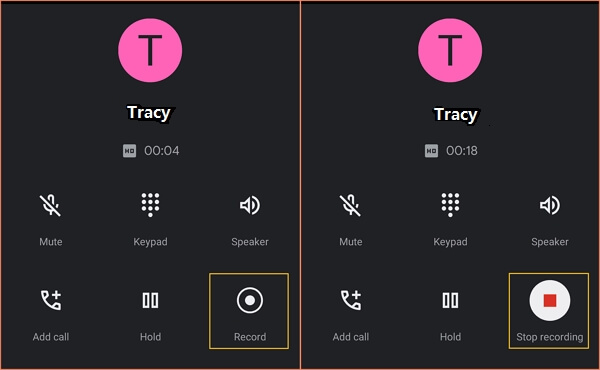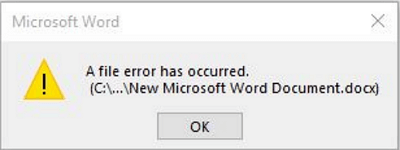-
Comment récupérer un fichier crypté par Folder Lock
 le 13 Aug 2025
le 13 Aug 2025 6 min de lecture
6 min de lecture -
![]() Comment récupérer les enregistrements d'appel supprimé Android
Comment récupérer les enregistrements d'appel supprimé Android le 13 Aug 2025
le 13 Aug 2025 6 min de lecture
6 min de lecture -
Récupérer des fichiers supprimés en utilisant l'invite de commandes
 le 06 Nov 2025
le 06 Nov 2025 6 min de lecture
6 min de lecture -
![]() Une erreur de fichier s'est produite lors de l'enregistrement d'un document Word
Une erreur de fichier s'est produite lors de l'enregistrement d'un document Word le 13 Aug 2025
le 13 Aug 2025 6 min de lecture
6 min de lecture -
![]() Dépanner Windows 11 qui ne s'affiche pas dans Windows Update [Résolu]
Dépanner Windows 11 qui ne s'affiche pas dans Windows Update [Résolu] le 13 Aug 2025
le 13 Aug 2025 6 min de lecture
6 min de lecture -
![]() Récupérer des fichiers cachés avec un logiciel de récupération de données gratuit
Récupérer des fichiers cachés avec un logiciel de récupération de données gratuit le 06 Nov 2025
le 06 Nov 2025 6 min de lecture
6 min de lecture -
Comment récupérer une sauvegarde de jeu supprimée ou perdue sur Xbox One
 le 13 Aug 2025
le 13 Aug 2025 6 min de lecture
6 min de lecture -
Le programme ne peut pas démarrer car MSVCR110.dll est manquant ou introuvable [Résolu]
 le 13 Aug 2025
le 13 Aug 2025 6 min de lecture
6 min de lecture -
Comment récupérer un jeu supprimé sur Steam
 le 13 Aug 2025
le 13 Aug 2025 6 min de lecture
6 min de lecture -
Comment récupérer un fichier bloc note| un fichier txt non enregistré/supprimé/perdu?
 le 13 Aug 2025
le 13 Aug 2025 6 min de lecture
6 min de lecture
Sommaire
La récupération des données écrasées est possible…
Cette page présente trois méthodes utiles pour récupérer les fichiers écrasés et les données perdues, comme indiqué dans le tableau ci-dessous. Par ailleurs, il est recommandé d'utiliser un logiciel de récupération de fichiers professionnel pour récupérer les données perdues.
| Récupération de l'écrasement | Revue de la rédaction |
| Avant d'essayer d'autres méthodes, l'utilisation d'un logiciel de récupération de données devrait être votre premier choix. Il se peut que vos fichiers ne soient pas écrasés et qu'ils puissent être récupérés à l'aide de l'outil de récupération EaseUS. | |
| Vous pouvez restaurer les fichiers ou les dossiers dans un certain état grâce à l'option Version précédente, et vous pouvez également essayer l'option Historique des fichiers. | |
| Cette méthode peut vous aider à restaurer votre ordinateur à une date antérieure, et vous devez sauvegarder vos données à l'avance pour éviter toute perte de données. |
Existe-t-il un moyen de récupérer efficacement les fichiers écrasés ?
"Y a-t-il un moyen de récupérer mon document Word écrasé ? J'ai accidentellement remplacé un fichier Word existant par un nouveau document portant le même nom. J'ai demandé de l'aide à un ami, mais on m'a dit que le document écrasé ne pouvait pas être restauré. Je ne veux pas abandonner parce que le document Word original est vital pour moi. Vous pouvez m'aider ? Merci d'avance."
L'écrasement d'un fichier Word ou Excel est fréquent. Dans la plupart des cas, il s'agit d'erreurs humaines. Les fichiers écrasés ne se retrouvent pas dans la corbeille ; par conséquent, même si vous pouvez effectuer une récupération dans la corbeille de Windows, vous ne pouvez pas retrouver les fichiers originaux perdus.
Heureusement, plusieurs méthodes peuvent encore être appliquées pour récupérer les fichiers écrasés ou remplacés. Dans cet article, nous allons présenter trois solutions possibles de récupération de données écrasées. Elles fonctionnent toutes avec les documents Word, Excel, PPT et de nombreux autres types de fichiers. De plus, un outil de récupération de fichiers est fourni pour vous aider à récupérer efficacement les documents perdus, supprimés ou formatés.
Méthode 1. Récupérer les fichiers perdus avec le logiciel de récupération de fichiers EaseUS
Lorsque vous supprimez accidentellement certains fichiers et que vous ne savez pas si ces fichiers sont réellement écrasés ou non, vous devez d'abord essayer un logiciel de récupération de données. EaseUS Data Recovery Wizard est capable de récupérer les fichiers perdus ou supprimés dans n'importe quelle situation compliquée lorsque vous n'avez pas de sauvegarde, et vous pouvez récupérer des fichiers partiellement écrasés. Téléchargez ce logiciel et essayez-le sur votre ordinateur dès maintenant !
Vous pouvez consulter les points forts de ce programme de récupération professionnel :
- 🗑️ Récupérer les fichiers supprimés de Windows 10, y compris les documents, les photos, les fichiers audio, la musique et les courriels perdus.
- 💽 Récupérer un disque dur formaté, une corbeille vidée, une carte mémoire, une carte SD, un appareil photo numérique et un caméscope.
- 🛠️ Support récupération de données en cas de suppression, de formatage, de corruption du disque dur, d'attaque virale, de panne du système, etc.
Vos fichiers peuvent être récupérés avant d'être écrasés, et vous pouvez essayer ce logiciel et analyser votre disque. Peut-être que vos fichiers n'ont pas encore été remplacés. Suivez le tutoriel ci-dessous :
Premièrement: connectez votre appareil au PC.
Si vous avez perdu des fichiers sur un périphérique de stockage externe, connectez ou insérez tout d'abord le périphérique de stockage sur votre ordinateur.
Deuxièmement: exécutez le logiciel et analysez le fichier perdu.
Exécutez le logiciel de récupération de données sur votre PC, spécifiez l'emplacement où vous avez perdu les fichiers et cliquez sur "Analyser" pour analyser ces fichiers perdus.

Troisièmement: prévisualisez et récupérez le fichier.
Laissez le programme analyser complètement votre appareil et après l'analyse, vous pouvez trouver et double-cliquer pour prévisualiser vos fichiers perdus ici:
◆ Fichiers supprimés: tous vos fichiers supprimés sont répertoriés ici.
◆ Disque (avec le nom de votre appareil): il charge la plupart des fichiers cachés, des fichiers inaccessibles ici.
◆ Autres dossiers perdus: Tous les fichiers qui ont perdu des noms ou des chemins sur votre lecteur peuvent être trouvés ici.

Enfin: Choisissez et récupérez des fichiers.
Sélectionnez les fichiers trouvés, cliquez sur "Récupérer" et naviguez pour les enregistrer dans un emplacement sécurisé sur votre PC ou sur un autre périphérique de stockage externe.

Pour vous aider à comprendre et à en savoir plus sur la perte/récupération de données, nous vous proposons une vidéo. Dans cette vidéo, nous vous apprendrons quelques méthodes pour 3 méthodes fiables pour vous aider à récupérer un fichier Excel et Word écrasé ou remplacé dans Windows 11/10/8/7 avec facilité.
📌 Chapitres vidéo :
- 00:18 Méthode 1. Récupérer des fichiers Excel/Word à partir de fichiers temporaires
- 01:00 Méthode 2. Récupérer de la version précédente
- 01:28 Méthode 3. Récupérer un fichier Excel/Word écrasé avec EaseUS Data Recovery Wizard
N'oubliez pas de partager ce passage avec d'autres utilisateurs pour les aider à résoudre les problèmes de perte de données !
- Conseil
- Bien que vous puissiez utiliser un outil de récupération de données pour récupérer les fichiers perdus dans la plupart des cas, il est nécessaire de sauvegarder régulièrement les données importantes. Si vous ne voulez pas sauvegarder les fichiers manuellement, ou si vous oubliez souvent de le faire, nous vous suggérons fortement d'utiliser un logiciel de sauvegarde professionnel pour une sauvegarde automatique. Ainsi, la prochaine fois que vous rencontrerez un problème d'écrasement de fichiers, vous pourrez directement retrouver le document original sans effort.
Lorsque vos données ont été écrasées, la solution la plus efficace pour récupérer les fichiers écrasés est décrite ci-dessous.
Méthode 2. Comment récupérer les fichiers écrasés dans Windows 10 à partir de la version précédente ?
Les versions précédentes sont une fonction de sauvegarde et de récupération de Windows qui peut être utilisée pour restaurer des fichiers et des dossiers supprimés, formatés, modifiés, endommagés ou perdus. Si vous avez de la chance, vous pourrez peut-être restaurer des fichiers écrasés à partir de la version précédente ! Voici comment procéder :
Comment utiliser la version précédente ? Cliquez avec le bouton droit de la souris sur un fichier dans Windows et sélectionnez "Propriétés", vous trouverez un onglet intitulé "Versions précédentes". Vous pouvez récupérer les données écrasées en utilisant cette option pour revenir à une version antérieure de votre fichier avant que l'écrasement ne se produise. Vous pouvez consulter les étapes détaillées ci-dessous :
Étape 1. Ouvrez l'explorateur de fichiers de Windows et recherchez le dossier dans lequel se trouvait le fichier.
Étape 2. Cliquez avec le bouton droit de la souris n'importe où dans ce dossier et sélectionnez "Propriétés".
Étape 3. Sélectionnez l'onglet "Versions précédentes". Recherchez une version antérieure du fichier écrasé et restaurez-la.

Méthode 3. Restaurer les fichiers remplacés à l'aide de la restauration du système
La restauration de votre système au dernier point de sauvegarde à l'aide de la restauration du système est le moyen le plus simple et le plus efficace de récupérer les fichiers écrasés. Voici la marche à suivre.
Étape 1. Lancez la recherche de "restauration du système".
Étape 2. Cliquez sur "Créer un point de restauration".
Étape 3. Choisissez le point de restauration avant l'apparition de l'infection écrasée.
Étape 4. Suivez les instructions à l'écran pour récupérer les fichiers écrasés.
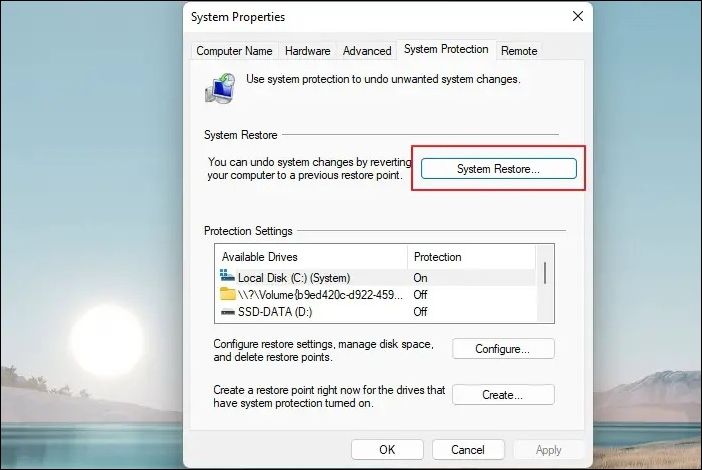
FAQ sur la récupération des fichiers écrasés
Voici quelques questions supplémentaires relatives à la récupération des fichiers écrasés. Vous pouvez trouver les méthodes ici si vous rencontrez également l'un de ces problèmes.
1. Est-il possible de récupérer les fichiers écrasés ?
Si vous avez accidentellement écrasé un fichier ou un dossier, vous pouvez essayer de le restaurer à partir des versions précédentes. Pour récupérer les fichiers écrasés sur un ordinateur Windows 10, vous pouvez utiliser la fonctionnalité Historique des fichiers ou les points de restauration. Tant que vous avez activé l'un des deux outils, vous pouvez l'utiliser pour analyser et récupérer les fichiers écrasés sur votre disque dur.
2. Recuva peut-il récupérer des fichiers écrasés ?
Non, Recuva ne fonctionne pas toujours. Recuva, comme tout autre logiciel de récupération de données, ne peut pas récupérer les données qui ont été écrasées. Ce logiciel de récupération de données ne peut restaurer que les données supprimées, formatées et autres données perdues.
3. Les fichiers écrasés peuvent-ils être récupérés sur la carte SD ?
Si vous avez écrasé votre carte SD par erreur, le fichier est perdu par écrasement dans la carte SD et peut encore être récupéré au moyen de la récupération de fichiers. Vous pouvez essayer de récupérer les fichiers à partir de la sauvegarde ou utiliser un programme de récupération de données pour récupérer les données perdues.
Cette page vous a-t-elle été utile ?
-
Mélanie est une rédactrice qui vient de rejoindre EaseUS. Elle est passionnée d'informatique et ses articles portent principalement sur la sauvegarde des données et le partitionnement des disques.…
-
Nathalie est une rédactrice chez EaseUS depuis mars 2015. Elle est passionée d'informatique, ses articles parlent surtout de récupération et de sauvegarde de données, elle aime aussi faire des vidéos! Si vous avez des propositions d'articles à elle soumettre, vous pouvez lui contacter par Facebook ou Twitter, à bientôt!…

20+
Ans d’expérience

160+
Pays du monde d'entier

72 millions+
Utilisateurs

4,8 +
Note de Trustpilot


Logiciel de récupération
de données gratuit
Récupérez 2 Go gratuitement !